
如前所述,在添加胶印印刷机时,自动添加一个 "SheetfedPrinting" 序列和与其相应的过程。这意味着,您将立刻拥有一个"可执行的"配置并且能够处理和提交活件。因此,在添加新印刷机前进行设置,将减少需要处理的过程。
•操作方法
1.切换至"管理 > 系统"区域。
2.选取 Prinect Manager 服务器(服务器计算机名称)。
3.在"JDF 连接服务"区域中滚动。

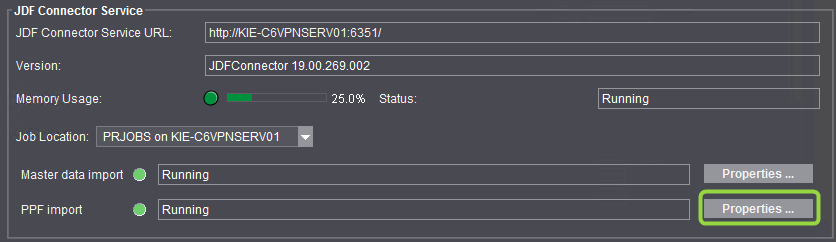
4.请您点击"PPF 导入"下的"属性"按钮。
打开 PPF 导入配置窗口。
5.双击文件夹"概览"。
6.选择"设置"子文件夹。现在显示默认设置。

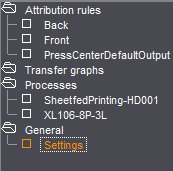
接着,只输入能够更改的预设值。

图像目录
活件的预览图保存在这个目录里。
内部数据目录
处理 PPF 文件过程中产生的所有数据都储存在这个临时目录中。
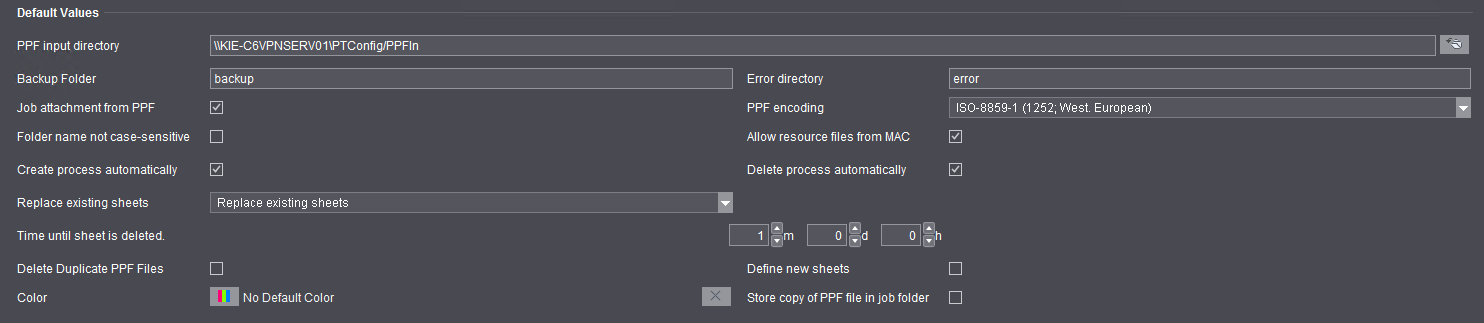
在这里为印前系统生成的 PPF 或 CIP3 文件定义标准路径。创建装置并生成序列 "SheetfedPrinting" 后,在自动生成的过程中直接在路径名上附上序列名。由此相应地产生新子文件夹。
示例:序列名称:SM74 -> 输入目录 \ \KIE-C6VPNSERV01\PTConfig\PPFIn\SM74
示例:序列名称:XL105_8_P5 -> 输入目录 \\KIE-C6VPNSERV01\PTConfig\PPFIn\XL105_8_P5
提示:如果您定义一个未储存在 Prinect Manager 服务器的文件系统中而是在外部计算器上的一个输入目录,您必须确保,这个外部计算机上的 "prinect" 用户拥有相应的权限,并且这个输出目录对该用户开放。
"从 PPF 创建任务"选项
在一个完全的 PPF 工作流程中,您必须激活这个选项。只有这样才能够自导入的 PPF 或 CIP3 文件生成一个新的活件(参见系统状态)。否则您必须手动操作。在 JDF-PPF 工作流程中不能激活这个选项,因为 JDF 文件添加活件。
"目录名称不区分大小写"选项
该选项仅能由维修技术人员根据需要激活。
"自动创建过程"选项
如果您需要在添加装置后自动创建一个附带的过程,请激活这个选项。若该选项未激活,则必须手动添加这个过程并且分配一个序列。
"替换现有印张"选择目录
•不替换现有印张
当再此导入一个带有相同活件编号和印张名称的 PPF 或 CIP3 文件时,则补充已导入的 PPF 或 CIP3 文件。这意味着,例如,印张 4/0 不替换已有印张 0/6,而是予以补充。在这个例子中,所得印张为 4/6。
•替换现有印张
当再次导入一个带有相同活件编号和印张名称的 PPF 或 CIP3 文件时,则完全替换已导入的 PPF 或 CIP3 文件。这意味着,例如,印张 4/0 替换现有印张 0/6。
•替换现有印张的页面
该设置仅与一个 MIS 工作流程相关。
激活该选项,如果 MIS 中计划的颜色与 PPF 中的颜色不符,则被拒绝。
示例:在 MIS 中通过 CMYK + 银计划印张。已导入准备阶段中的 PPF/CIP3 文件中仅有 CMYK。在这种情况下,"银"颜色将被拒绝。
到删除印张的时间
在此,您可以定义一个等待导入和加工的印张从印张列表中删除的时间。由此,在任务组合器(导入的 PPF 文件)中的印张列表一目了然。如果想要导入的印张一直保存在印张列表中(例如,为了整合活件),您必须把这里设置为 0 m(月)、0 t(天)和 0 h(小时)。
"删除双重纸张"选项
•激活的选项:如果相同印张被重复导入,那么后导入的会覆盖之前的印张。
•未激活选项:附加处理再次导入的印张。在印张列表中就会出现两个相同的印张。
定义墨色
Prinect Manager 需要 PPF 文件中所含专色定义的色值,来以相应的分色显示预览图像。您可以通过"定义颜色"图标手动创建专色。
"允许 MAC 资源文件"选项
当 MAC 计算机生成 PPF 文件时,请您激活这个选项。只有这样,才能够处理 PPF 文件。
"自动删除过程"选项
如果您需要在删除一个序列后,删除附属的过程,请激活这个选项。
激活:如果自一个 JDF 或者 PPF 文件生成一个新的活件,并且现在导入一个带有相同活件编号但是不同印张名称的新 PPF 文件(新印张),新印张会自动编入已添加的活件中。
为了清晰易懂(见图),首先自印张"内芯区_3"生成一个新活件。
只有激活添加新印张选项,印张"内芯区_4"才会自动分配给活件。选项未激活时,必须手动将印张"内芯区_4"分配给活件。